Scaricare veloce con uTorrent: Impostazioni e trucchi
Aggiornato il:
Come scaricare veloce con UTorrent, come aprire porte e ottimizzare impostazioni e parametri
 Il programma uTorrent è l'applicazione più popolare in ambito P2P, perché permette di scaricare file molto grandi in tempi ragionevoli, spesso anche più veloce del download offerto dai server web (in base anche alla distribuzione del file e alla facilità con cui esso viene condiviso).
Il programma uTorrent è l'applicazione più popolare in ambito P2P, perché permette di scaricare file molto grandi in tempi ragionevoli, spesso anche più veloce del download offerto dai server web (in base anche alla distribuzione del file e alla facilità con cui esso viene condiviso).uTorrent è stato per diversi anni il miglior client per scaricare file torrente, semplice da usare, leggero e sicuro. Oggi uTorrent è diventato un programma commerciale, che si può comunque scaricare gratis, che rimane il più usato al mondo. uTorrent ed anche gli altri client BitTorrent possono comunque essere configurati ed ottimizzati per scaricare più veloce in P2P grazie alle sue numerose opzioni e impostazioni.
LEGGI ANCHE -> Programmi alternativi a uTorrent per scaricare Torrent
Cosa significa P2P e cosa è BitTorrent?
Il significato di una rete Peer To Peer o P2P è quello di una connessione tra computer che condividono file e possono scambiarseli, senza passare per un nodo centrale. Tramite P2P, uno stesso file può essere scaricato sul mio PC con il download da 10 o più altri computer connessi, pezzo da uno, pezzo da un altro, in modo sempre più veloce se ci sono sempre più fonti.
BitTorrent è il nome del protocollo usato per lo scambio in rete di file, mentre il file torrent è quello che contiene i riferimenti per il download di un file. Tramite un client BitTorrent, si apre il file torrent scaricato da internet per poter accedere al download del vero file, quello desiderato.
Installare uTorrent e configurazione
Per scaricare uTorrent sul nostro PC non dovremo far altro che visitare la pagina ufficiale del programma e fare clic sul pulsante Scarica gratis.La versione gratuita del programma contiene un adware e il browser Opera come sponsor: conviene quindi prestare massima attenzione durante l'installazione e disattivare o rifiutare le componenti inutili.
Prima di proseguire con l'utilizzo vero e proprio di uTorrent, permettetevi di mostrarvi il "trucco" per rimuovere la pubblicità presente nel programma (peggiorato tantissimo da questo punto di vista, quindi meglio intervenire subito): apriamo il menu Opzioni, selezioniamo la voce Impostazioni quindi portiamoci nel menu Avanzate. Qui utilizziamo il campo Filtro in alto a destra per trovare le seguenti voci e impostarle su False (basta fare doppio clic su True accanto ad ogni voce):
- bt.enable_pulse
- gui.show_notorrents_node
- gui.show_plus_upsell
- offers.content_offer_autoexec
- offers.featured_content_badge_enabled
- offers.featured_content_notifications_enabled
- offers.featured_content_rss_enabled
- offers.left_rail_offer_enabled
- offers.sponsored_torrent_offer_enabled
Impostando queste voci e riavviando il programma, avremo un uTorrent con nessun banner pubblicitario.
1) Aprire le porte del modem
Per prima cosa, aprire la porta di uTorrent sul router. La porta è un valore predefinito di un programma, che deve poi essere aggiunto al router per permettere a quel programma di inviare e ricevere dati da internet; la porta usata dal programma uTorrent si trova nel percorso Opzioni -> Impostazioni -> Connessione.

Le opzioni di UPnP e NAT vanno lasciate selezionate, mentre quella della porta casuale non deve essere attivata. Ricaviamo dalla finestra il numero della porta quindi accediamo al pannello di configurazione del modem e, una volta giunti nel menu giusto, apriamo la porta TCP e UDP per l'indirizzo IP dove siamo eseguendo il programma uTorrent. Riguardo il numero della porta, conviene evitare l'uso di una porta all'interno del range 6881-6999; la scelta più sicura è un numero nell'intervallo 49160-65534.
Per approfondire la procedura di port forwarding è possibile leggere anche la nostra guida Come aprire le porte del Router.
2) Impostare il firewall di Windows
Per poter scaricare velocemente è necessario che il firewall di Windows non interferisca con uTorrent; per fortuna questa impostazione è automatica e dovrebbe essere attivata in fase di installazione, dove è presente una voce dedicata proprio all'aggiunta delle eccezioni per il firewall di Windows.

Se così non fosse, si può controllare nelle regole del Firewall Windows. Ovviamente, se sul PC è stato installato un altro firewall, uTorrent deve stare tra le eccezioni anche questo.
3) Regolare i limiti di connessione
Per ottimizzare la velocità di uTorrent dobbiamo calcolare la velocità della propria connessione internet. L'impostazione più importante è quella di dire a uTorrent di usare solo fino l'80% della capacità complessiva di upload. Se, infatti, uTorrent utilizzasse il 100% della banda in Upload, gli scaricamenti sarebbero influenzati negativamente. Per procedere quindi calcoliamo la velocità di internet usando il sito speedtest.net e controlliamo la velocità di upload e di download.

Prima di fare il test, sul sito speedtest, premere in alto su Impostazioni e cambiare l'unità di misura mettendo Kbps. Una volta ottenuti i valori della velocità per la connessione internet apriamo lo strumento di calcolo e inseriamo il valore ottenuto (prima upload, poi download), così da poterlo convertire in KBps (o Kilobyte al secondo), il valore supportato dentro l'interfaccia di uTorrent.

Dopo aver fatto questo calcolo apriamo uTorrnet, portiamoci nel percorso Opzioni -> Impostazioni ->Banda e regoliamo i campi seguenti:
- Velocità massima UL Upload: inseriamo l'80% del valore di upload.
- Velocità massima DL Download: inseriamo un valore vicino all'80% della velocità massima di download.
- Numero massimo connessioni globali: 500
- Numero massimo peer connessi per torrent: 100
- Numero di slot di upload per torrent: 4
Seguendo lo stesso sistema, portiamoci nel percorso Impostazioni > Coda e modifichiamo i valori come segue:
- Numero massimo download attivi: 3
- Numero massimo di torrent attivi: 5
In questo modo otterremo un client uTorrent equilibrato, pronto per scaricare alla massima potenza fino a 3 file alla volta e a caricare ulteriori 2 file (al termine del download).
4) Attivare la crittografia
La crittografia è stata progettato principalmente per contrastare le interferenze dei fornitori della connessione internet, chiamati ISP o Internet Service Provider, con BitTorrent. Per attivare questo livello di sicurezza portiamoci nel percorso Opzioni > Impostazioni > BitTorrent.
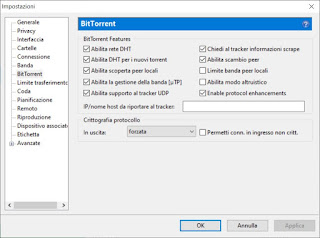
Nella finestra che si aprirà modificando l'opzione sulla Crittografia protocollo in uscita, impostandola su Forzata. Se temiamo di essere spiati o intercettati possiamo anche bloccare le connessioni in ingresso non crittografate (rimuovendo la spunta omonima), ma così rischiamo di perdere molte connessioni aggiuntive.
Conclusioni
Con questi semplici trucchi potremo scaricare velocemente da uTorrent, senza compromettere del tutto la linea Internet. I file verranno scaricati ad una velocità maggiore, ma molto dipende anche dal file che stiamo scaricando: se non ci sono molte fonti complete (seed) tra le connessioni, la velocità potrebbe risentirne. Per esempio, se per un Torrent ci sono 30 seeders e 70 peers, il rapporto è 30% ed il download sarà più veloce di uno con 500 seeders e 2500 peers (rapporto 20%).
Per approfondire possiamo leggere anche le nostre guide Scaricare torrent senza tenere acceso il PC: tutte le alternative e Le migliori app per scaricare file torrent da Android.

Posta un commento